Instale uma impressora no Windows 10


Instale uma impressora no Windows 10 e adicione um novo dispositivo
Você não precisa de nenhum conhecimento prévio especial para instalar uma impressora com o Windows 10. Seja uma impressora a laser no escritório ou uma impressora a jato de tinta para casa, a instalação no Windows 10 segue o mesmo padrão. No entanto, sempre há erros típicos: a impressora não é reconhecida ou encontrada e o dispositivo não responde. Se você deseja apenas imprimir um documento importante no Microsoft Office, geralmente ocorrem problemas de funcionamento durante a operação sem fio.
Windows 10 Adicionar impressora – problemas corrigidos!
- Impressora não encontrada
- WLAN não funciona
- Alterar a impressora padrão
Antes de passar para os problemas comuns que os usuários enfrentam, aqui está um guia passo a passo para configurar a impressora no Windows 10.


Instalando a impressora no Windows 10
- Por meio do ícone de engrenagem no menu Iniciar do sistema operacional ou da combinação de teclas Tecla do logotipo do Windows + I, você pode abrir as configurações do Windows.
- Clique no item de menu Dispositivos e você chegará à guia Impressoras e Scanners, localizada no lado esquerdo.
- Agora clique no comando Adicionar Impressora ou Scanner com o ícone de mais. O Windows 10 agora procurará dispositivos conectados.
- Selecione sua impressora e clique em Avançar. A instalação será iniciada e a impressora será adicionada.
A Microsoft mudou algumas coisas ao longo dos anos e você também pode usar as instruções para versões mais antigas, como o Windows 8. Você pode adicionar impressoras da mesma forma que no Windows 10.
Observação: instale o driver de impressora do Windows 10 antes da instalação!
Não é recomendado instalar a impressora durante a configuração do Windows 10. A opção é oferecida durante as primeiras etapas, mas um banco de dados interno do driver é acessado. Dependendo do estado do sistema operacional, os dados armazenados podem estar incompletos ou desatualizados.
Portanto, antes de compartilhar a impressora, é recomendável concluir o assistente ao iniciar o Windows. Você não deve instalar a impressora no Windows 10 até que possa trabalhar normalmente no seu PC. Para fazer isso, você deve primeiro cuidar do motorista. Geralmente, você pode encontrá-lo no site do fabricante pelo número de série ou designação de tipo.
Para impressoras da marca HP, por exemplo, você encontrará algo nesta página.
Drivers para dispositivos mais antigos geralmente são encontrados em um CD com o software essencial. Para poder adicionar impressoras no Windows 10, às vezes faltam algumas configurações. Você só deve acessar o banco de dados do Windows em caso de complicações, que discutiremos em detalhes a seguir.
1. Problema: impressora não encontrada
Alguns dispositivos mais antigos não são mais suportados pelo fabricante e é aqui que o banco de dados de drivers da Microsoft pode ajudar. Na maioria dos casos, é devido à falta de drivers se uma impressora não for reconhecida. Estas são as etapas que você pode seguir para instalar a impressora no Windows 10.
- Navegue até Configurações novamente por meio do ícone de roda dentada no menu Iniciar ou da tecla do logotipo do Windows + I. Em seguida, navegue até Dispositivos - Impressoras e Scanners novamente.
- Conforme descrito nas instruções de instalação acima, inicie o comando Adicionar Impressora ou Scanner. Se a sua pesquisa não mostrar resultados, clique em "A impressora que você deseja não está listada".
- Várias opções são oferecidas aqui. Normalmente, para hardware mais antigo, selecionar o primeiro item Minha impressora é um pouco mais antiga é uma boa ideia.
- Como alternativa, você pode selecionar diretamente a conexão por meio da última opção Adicionar impressora local ou impressora de rede com configurações manuais. Você deve usar a porta de impressora LPT1.
- Na última etapa, clique em Windows Update e localize o modelo da sua impressora em uma lista. Selecione o driver e você está pronto para instalar a impressora no Windows 10.
Se sua impressora não estiver listada, você ainda pode tentar os drivers relacionados. O manual do dispositivo deve listar a linguagem da impressora em informações gerais, PCL1 a PCL6. Teste se um driver com o mesmo background funciona.


2. Problema: WLAN não funciona
A WLAN pode não funcionar mesmo em dispositivos modernos. Este é um problema comum quando você deseja adicionar impressoras no Windows 10. Como primeira etapa, tente atualizar seus drivers e imprimir uma página de teste. O que também pode ajudar é reiniciar o roteador ou verificar as restrições de acesso associadas.
Conforme descrito na seção anterior, você também pode acessar as configurações do dispositivo para instalar a impressora no Windows 10. Depois de clicar em “a impressora que você deseja não está listada”, escolha Adicionar impressora usando um endereço TCP/IP.
A conexão WLAN deve funcionar depois de inserir manualmente o endereço da impressora.
3. Problema: Altere a impressora padrão
Com a longevidade dos computadores, sempre acontece que as impressoras já substituídas coletam muitos dispositivos. Ou você usa várias impressoras ao mesmo tempo. Uma coisa extremamente irritante é quando o modelo errado foi armazenado e capturado como a impressora padrão ou o Windows faz alterações automaticamente.
A instalação no Windows 10 está intimamente relacionada a esta seleção. Portanto, é melhor voltar (conforme descrito acima) nas configurações do Windows para Impressoras e scanners.
Selecione seu favorito nos dispositivos listados e clique em Gerenciar. Se você desmarcou o Windows gerencia a impressora padrão, será oferecida a opção como padrão.
Agora você sabe como adicionar impressoras no Windows 10. Se você tiver outros problemas com seu computador, navegue um pouco em nosso blog.